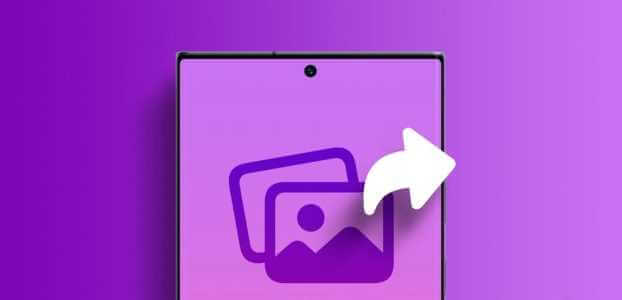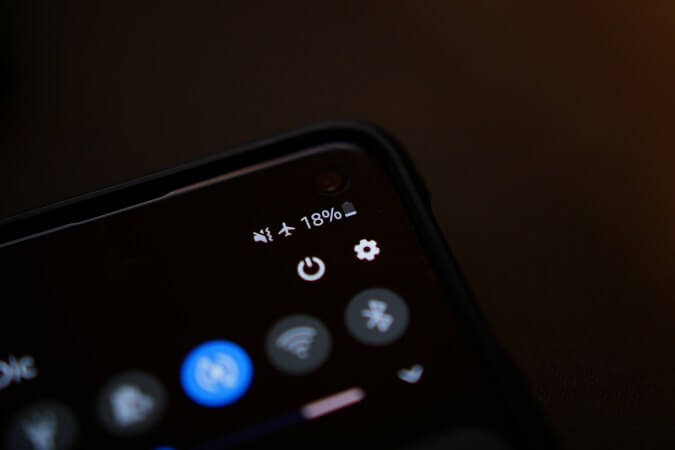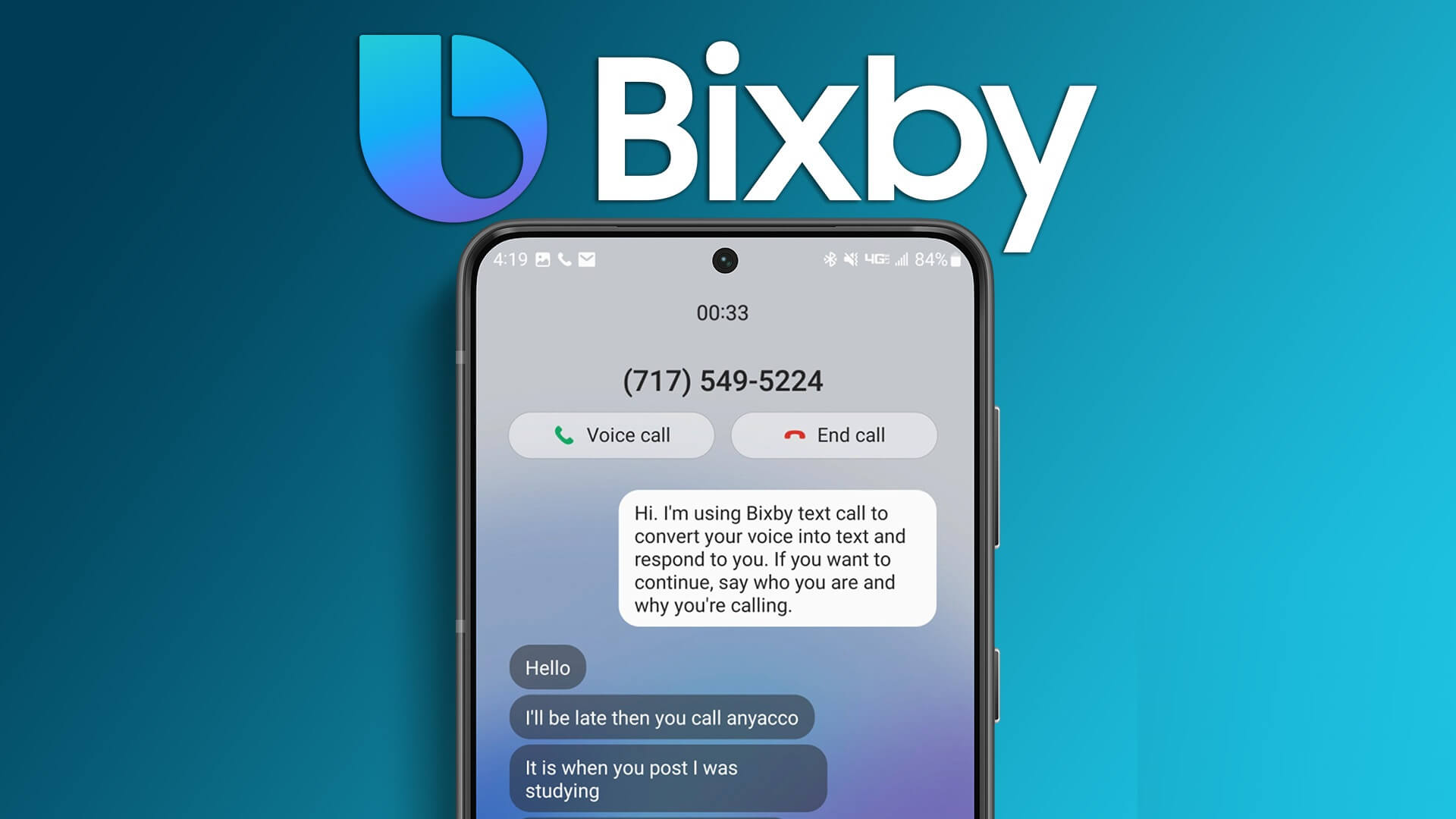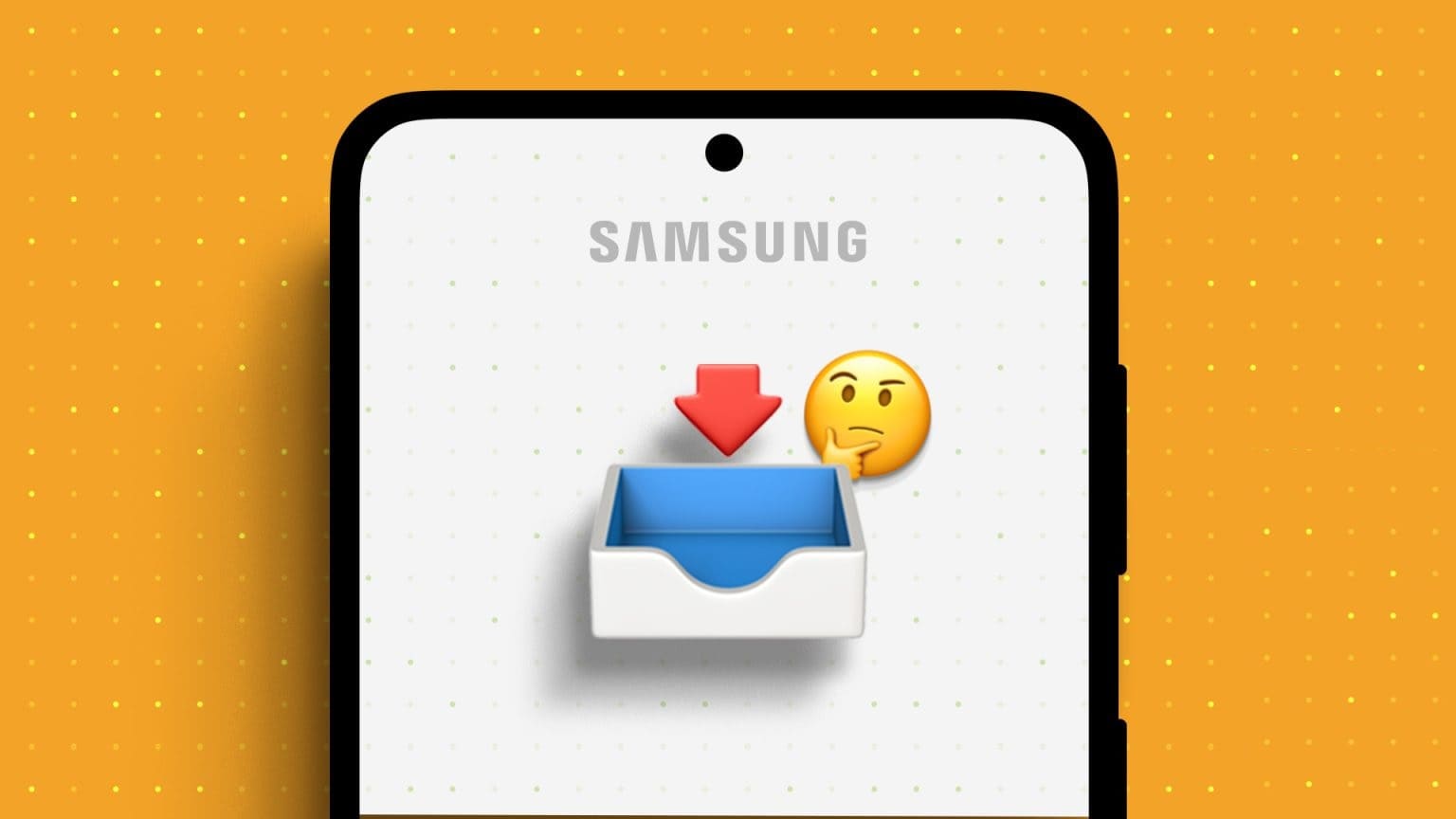Samsung hat One UI 6 vorgestellt, seine neueste benutzerdefinierte Benutzeroberfläche, und sie ist vollgepackt mit neuen Funktionen und Verbesserungen. Ziel dieser Schnittstelle ist es, Ihr Smartphone-Erlebnis optisch und funktional zu verbessern. Es bietet viele Funktionen, von subtilen Modifikationen bis hin zu erheblichen Upgrades. Wenn Sie nach den besten Tipps und Tricks für Samsung One UI 6 suchen, dann sind Sie hier richtig.

One UI 6 präsentiert ein neues, optimiertes Design. Es bietet zusätzliche Anpassungsoptionen, vereinfacht tägliche Aufgaben und erhöht die Sicherheit und den Datenschutz. In diesem Artikel erfahren Sie mehr über die besten Tipps und Tricks, um Samsung One UI 6 optimal zu nutzen. Mit diesen Ideen können Sie das Potenzial Ihres neuen Telefons maximieren und die leistungsstärksten Funktionen nutzen.
1. Bewundern Sie die neue Schriftart
Das erste, was Samsung mit dem neuesten One UI 6-Update mitbrachte, ist auf Anhieb eine völlig neue Schriftart. Es handelt sich um ein Update der SamsungOne-Reihe, mit der Ausnahme, dass die neuere Version viel breiter ist. Dadurch ist es viel einfacher zu lesen.
Wenn Sie zuvor eine andere Schriftart verwendet haben, bleibt beim Update auf das One UI 6-Update dieselbe Schriftart erhalten. Sie können jedoch auf die neueste Linie von Samsung umsteigen, indem Sie auf gehen Wählen Sie „Einstellungen“ > „Anzeige“ > „Schriftgröße und -stil“ und wählen Sie „Standard“ als Schriftart aus.
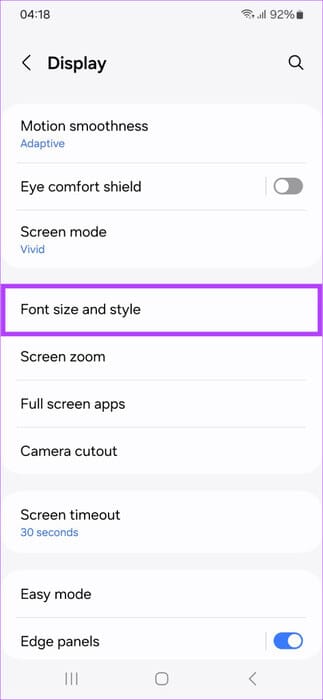
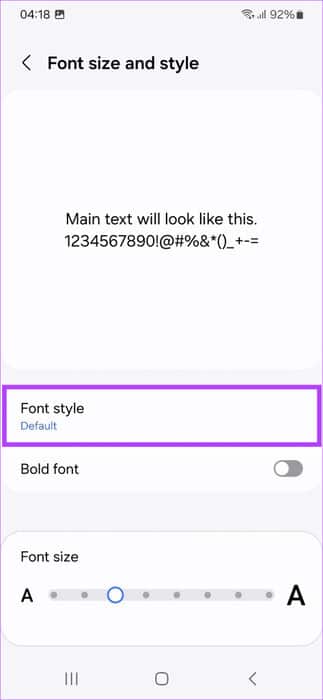
2. Beobachten Sie das Wetter besser
Die Wetter-App in One UI 6 wurde mit einer neuen Benutzeroberfläche neu gestaltet, die einfacher zu lesen und zu navigieren ist. Es enthält außerdem neue Funktionen wie Echtzeit-Wetteraktualisierungen, Luftqualitätswarnungen und Pollenvorhersagen. Um auf die Wetter-App zuzugreifen, starten Sie sie über die App-Schublade.
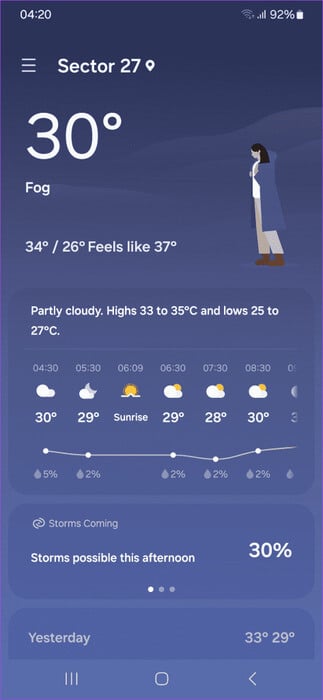
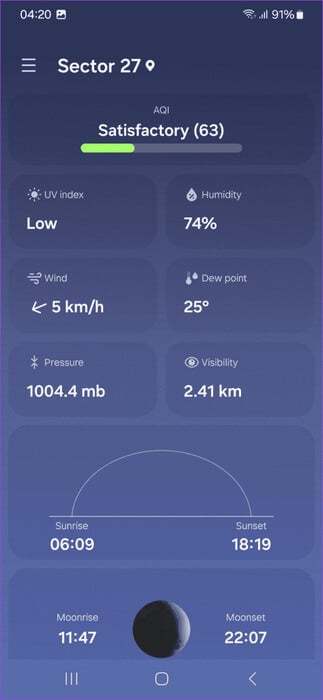
Abgesehen vom aktualisierten Design erhalten Sie Wetter-Widget Auch beim Update. In One UI 6 zeigt das Weather Insights-Widget zusätzliche Informationen zu Ihrem lokalen Wetter an.
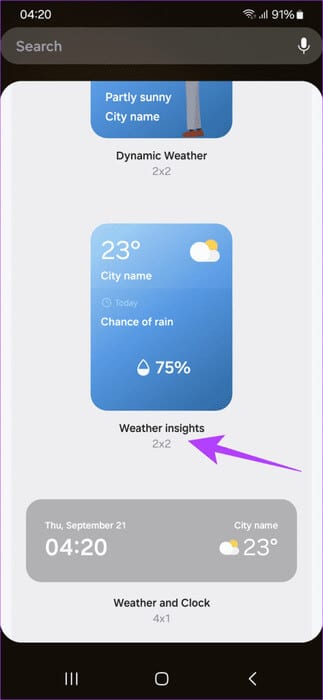
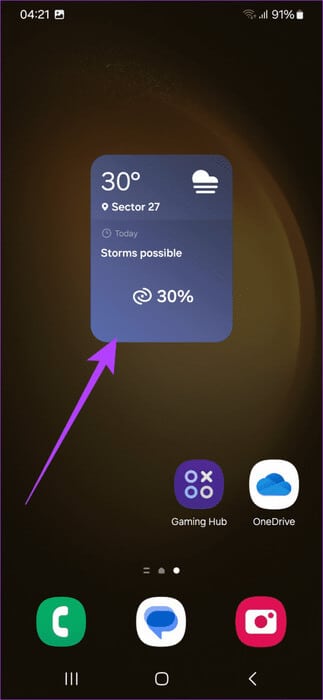
3. Passen Sie den Sperrbildschirm an
Mit One UI 5.1 hat Samsung viele Anpassungsmöglichkeiten für den Sperrbildschirm eingeführt. Mit dem One UI 6-Update hat Samsung nun weitere Widgets hinzugefügt. Jetzt können Sie aus zusätzlichen Schriftarten wählen, neue Stile ausprobieren und die Uhrgröße nach Ihren Wünschen anpassen. Um den Sperrbildschirm anzupassen, gehen Sie zu Einstellungen > Sperrbildschirm, und drücken Sie dann die Taste Bearbeiten auf dem Sperrbildschirm.
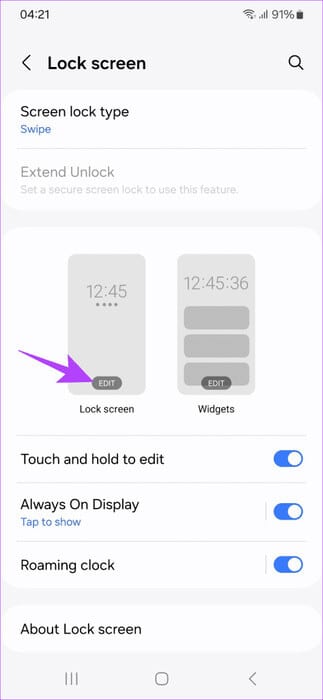
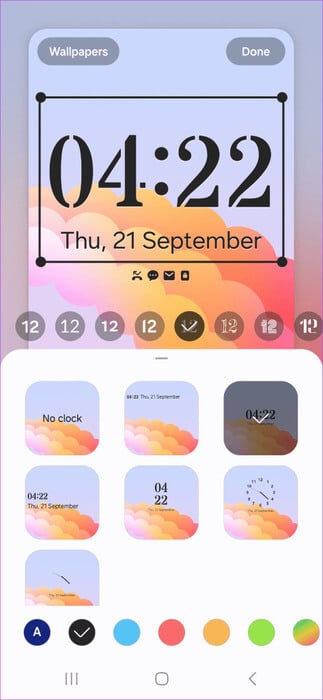
4. Schnellerer Zugriff auf Schnelleinstellungen
Wie viele benutzerdefinierte CDs hat Samsung eine schnellere Möglichkeit hinzugefügt, auf Schnelleinstellungen zuzugreifen. Standardmäßig können Sie von oben nach unten wischen, um die Benachrichtigungsleiste sowie die reduzierten Schnelleinstellungen anzuzeigen.
Wenn Sie nach unten wischen, werden alle Schalter für Schnelleinstellungen geöffnet. Mit One UI 6 können Sie dies jedoch ändern. Rufen Sie einfach die Seite auf Schnelleinstellungen und klicke auf Symbol bearbeiten.
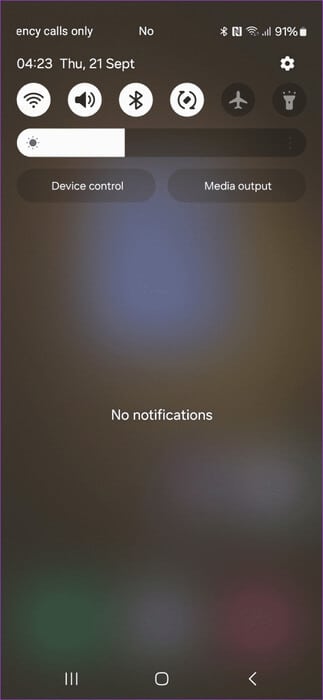
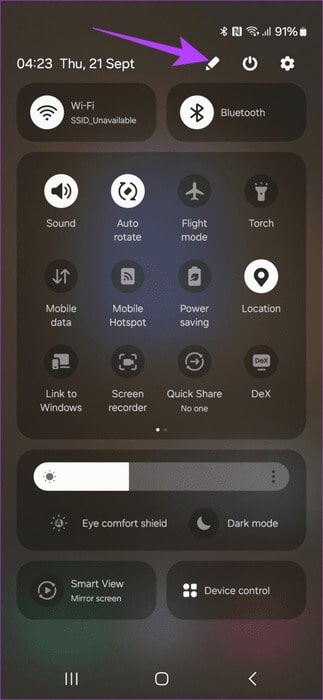
Jetzt drücken „Sofortiger Zugriff auf Schnelleinstellungen“ und aktivieren Sie es.
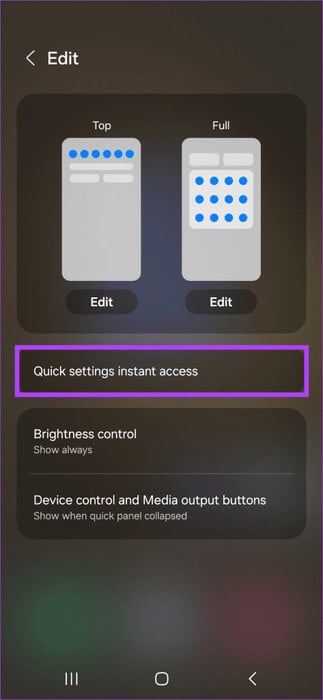
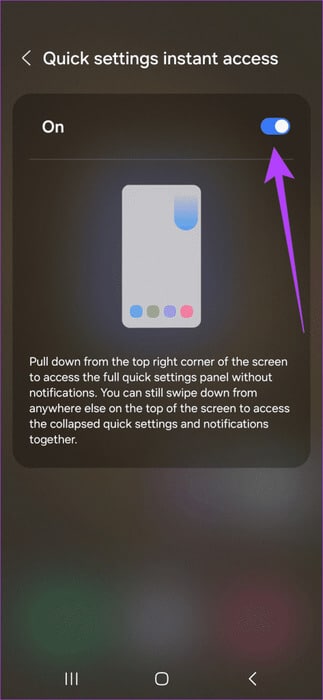
Und das ist es. Jetzt können Sie von der oberen rechten Ecke nach unten wischen, um direkt das Schnelleinstellungsfeld anzuzeigen. Wenn Sie hingegen von einem anderen Bereich des oberen Bildschirms aus einfach nach unten wischen, wird das Benachrichtigungsfeld angezeigt.
5. Genießen Sie die neuen Emojis
Einer der besten Tipps und Tricks für Samsung One UI 6 ist die Möglichkeit, alle neuen Emojis von Samsung zu genießen. One UI 6 enthält einen neuen Satz Emojis, die ausdrucksstärker sind und mehr Spaß machen. Um auf neue Emojis zuzugreifen, öffnen Sie Ihre Tastatur und tippen Sie auf das Emoji-Symbol in der oberen Reihe. Sie können jetzt nach links oder rechts wischen, um auf verschiedene Kategorien von Emojis zuzugreifen.
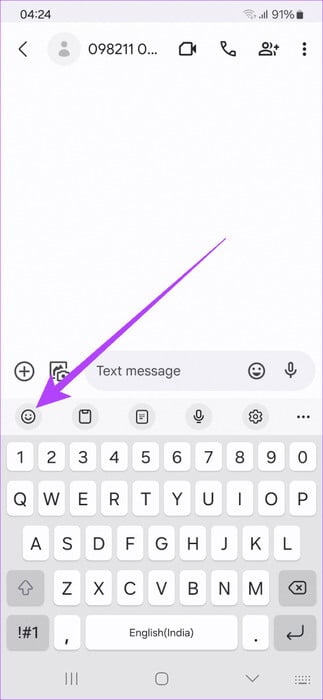
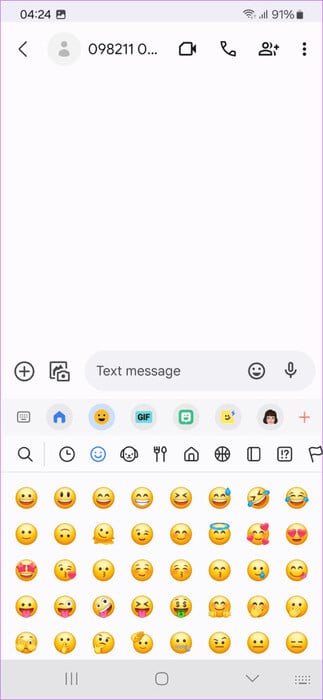
Wie Sie sehen können, sind die Punkte und glänzenden Emojis verschwunden und wieder aufgetaucht Neue Emojis vollständig. Unserer Meinung nach sieht es sauberer und moderner aus.
6. Schützen Sie sich mit einem automatisch blockierenden Tool
Zusätzliche Funktionen sind immer willkommen, insbesondere wenn sie Ihr Gerät vor externen Bedrohungen schützen sollen. Eine der versteckten und etwas versteckten Funktionen im One UI 6-Update ist die Auto-Blocker-Funktion. Es handelt sich im Grunde um ein Tool, das darauf abzielt, Ihr Gerät zu schützen.
Sie können es finden, indem Sie auf gehen Einstellungen > Sicherheit und Datenschutz. Wenn die automatische Blockierungsfunktion aktiviert ist, blockiert Ihr Telefon zunächst einmal die Installation von Apps aus allen nicht autorisierten App Stores. Das Tool scannt auch installierte Apps auf schädliche Aktivitäten.
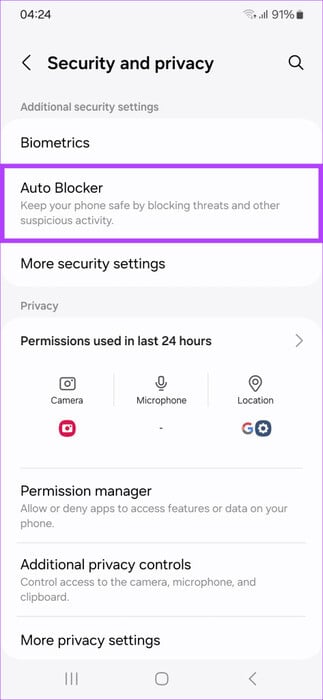
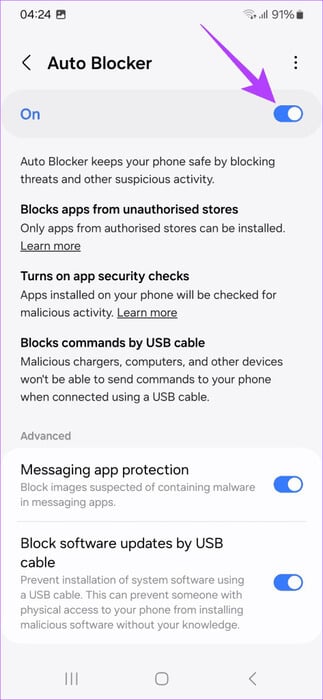
Darüber hinaus blockiert der Auto Blocker die Befehlsübertragung über USB. Dies geschieht zur Verhinderung von Datendiebstahl oder wird mit Hilfe eines externen USB-Datenblockers verhindert.
Auto Blocker verfügt außerdem über weitere erweiterte Tools, einschließlich In-App-Messaging-Schutz für bösartige Medien. Es besteht auch die Möglichkeit, Software-Updates über USB zu blockieren, um die Installation manipulierter Software zu verhindern.
7. Fügen Sie Ihren Aufnahmen bessere Wasserzeichen hinzu
Samsung-Smartphones verfügen häufig auch über hervorragende Kameras, und viele Benutzer bevorzugen es, ihren Aufnahmen auch ein individuelles Wasserzeichen hinzuzufügen. Obwohl es zuvor benutzerdefinierte Wasserzeichen auf One UI gab, bietet das One UI 6-Update mehr Anpassungsmöglichkeiten.
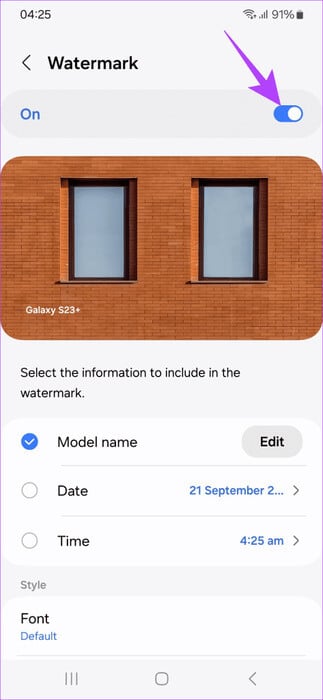
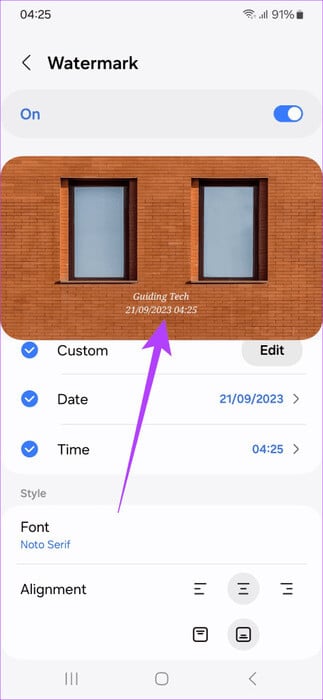
Sie haben nun die Möglichkeit, den Formularnamen sowie den Datums- und Uhrzeitstil zu ändern. Sie können sogar das Datum, die Uhrzeit oder beides anzeigen. Bisher konnten Benutzer nur beides oder keines von beiden auswählen. Darüber hinaus können Sie auch die Ausrichtung und Position des Wasserzeichens ändern.
8. Verwenden Sie den aktualisierten Fotoeditor
Apropos Fotos: Samsungs One UI verfügt über einen leistungsstarken Fotoeditor. Mit dem neuen One UI 6-Update hat Samsung kleine Änderungen am Fotoeditor vorgenommen und ihn dadurch verbessert.
Um den Fotoeditor zu öffnen, sehen Sie sich das Foto, das Sie bearbeiten möchten, in der Galerie-App an und tippen Sie auf das Bearbeitungssymbol. Die darin enthaltenen Widgets wurden jetzt neu angeordnet, und Samsung hat außerdem die Möglichkeit hinzugefügt, Anpassungsebenen einfach rückgängig zu machen oder wiederherzustellen.


Was ist mehr? Wenn Sie Ihren Fotos Text hinzufügen möchten, hat Samsung viele neue Stile und Hintergründe hinzugefügt.
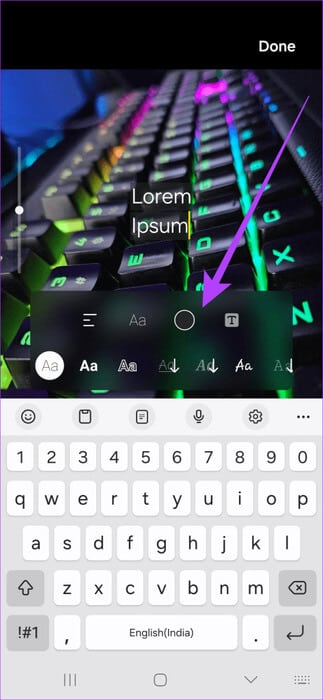
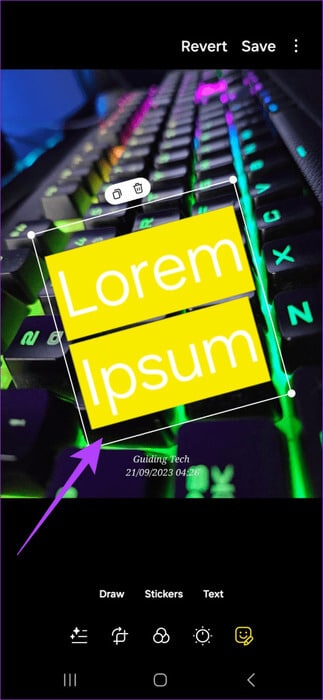
Darüber hinaus bleibt der Bildbearbeitungsprogramm weitgehend gleich. Sie können immer noch coole Funktionen wie verwenden Object Eraser auf Ihrem Samsung-Smartphone, zusätzlich zu verschiedenen Filtern.
Genießen Sie ONE UI 6 auf Ihren Samsung-Geräten
Mit diesen Tipps und Tricks zu Samsung One UI 6 können Sie Ihr Samsung-Gerät optimal nutzen. Es geht nicht nur darum, die Funktionalität zu verbessern, sondern auch darum, Ihren täglichen Interaktionen mit Ihrem Smartphone einen Hauch von Freude zu verleihen.
Beachten Sie jedoch, dass dies einige der neuen Funktionen und Verbesserungen in Samsung One UI 6 sind. Samsung wird mit den kommenden Versionen von One UI 6 neue Funktionen hinzufügen, also bleiben Sie auf dem Laufenden bei diesem Artikel.